Инсталација и примарна подешавања Убунту Сервер - Доказани поступак

- 4581
- 1086
- Grant Kutch
Прво познанство са било којим системом је његова инсталација и конфигурација. Упркос активној расправи о овој теми на Интернету, многи корисници имају довољно питања. У нашем чланку, убунту серверска инсталација ће се свеобухватно размотрити тако да нема питања и празнина.
Наш чланак ће се сматрати не само убунту сервером и подешавањем, већ и разлог за избор одређених поставки, које могу утицати на даљи рад. Заустављамо пажњу само на верзији Убунту Сервер, јер је овде да се обично појављују главне потешкоће.

У члану у наставку рећи ћемо вам како да инсталирате и конфигуришете Убунту-сервер
Па, започнемо - Убунту инсталација сервера започиње преузимањем свежег издања. Увек се може наћи са везе хттп: // ввв.Убунту.Цом / довнлоад / сервер. Према многим програмерима, боље је опкладити се на избор ЛТС верзија, с обзиром на њихову стабилност, са дугорочним роком подршке. Али обичне верзије, по правилу су врста депоније, тестирање нових технологија, понекад су могући проблеми нестабилног рада појединих функција. И период подршке обично је безначајан, што их чини потпуно неприкладним за системе сервера.
Подешавања и уградња сервера Убунту - Главни поступак акције
Прво што можете видети приликом учитавања са инсталационог изворног звучника је мени избора језика. Језик у којем ће се инсталациони мени појавити на назначеном избору у будућности, такође и језиком самог система и генерисано локално. Не само приказ симбола националних абецеда, већ и рад различитих услуга, програми критични за дат регионалне ставове заправо зависи од скупа мештана. Упечатљив пример у том погледу је сервер 1ц.
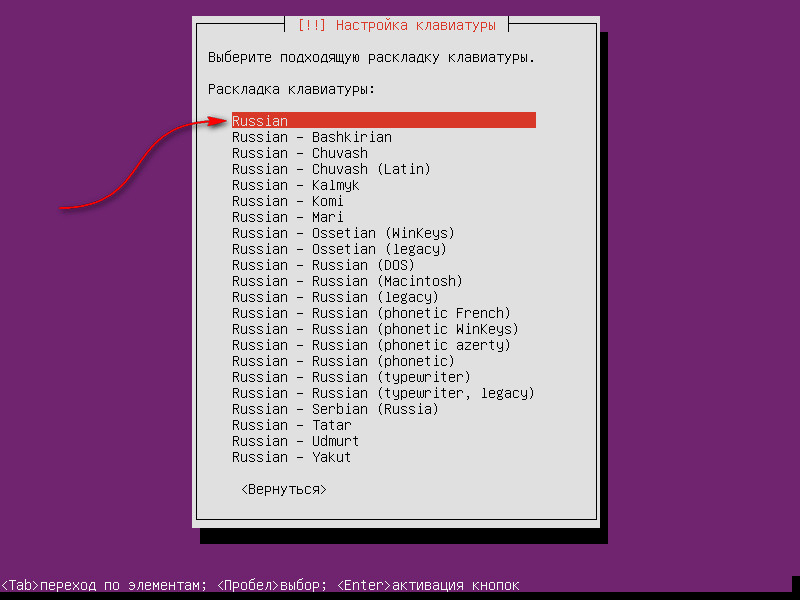
Изаберите локални изглед
Након избора, систем на језику који је одредио корисник нудиће да започне инсталацију и одабере земљу локације. Овде одмах препоручујемо да напустите функцију аутоматског одређивања изгледа - боље је да сами изаберете одговарајућу опцију са листе.
У следећој фази систем ће покушати да добије одговарајуће мрежне поставке. Пошто мреже обично имају ДХЦП сервер, систем ће већ покушати да конфигурише мрежу у овој фази са одговарајућим приступом интернету.
Ако из одређених разлога није могуће аутоматски добити потребне мрежне поставке, могу се подесити ручно или по жељи, овај корак је једноставно прошао. Претпоставимо да смо кликнули "Прескочи поставку мреже док".
Затим морамо да поставимо име система и корисничко име. Важно је узети у обзир да је Убунту инсталиран са искљученим рачуном корена. Стога је корисник створен у овој фази моћи да постави своја права на супер -усер захваљујући судо-овом тиму.
Такође је важно запамтити да Линук зависи од регистра, тако да правило доброг тона укључује рад само са симболима доњег регистра, чак и када указују на имена корисника.
Даље, током процеса инсталације, биће предложено шифровање кућних каталога - боље је одбити ову опцију.
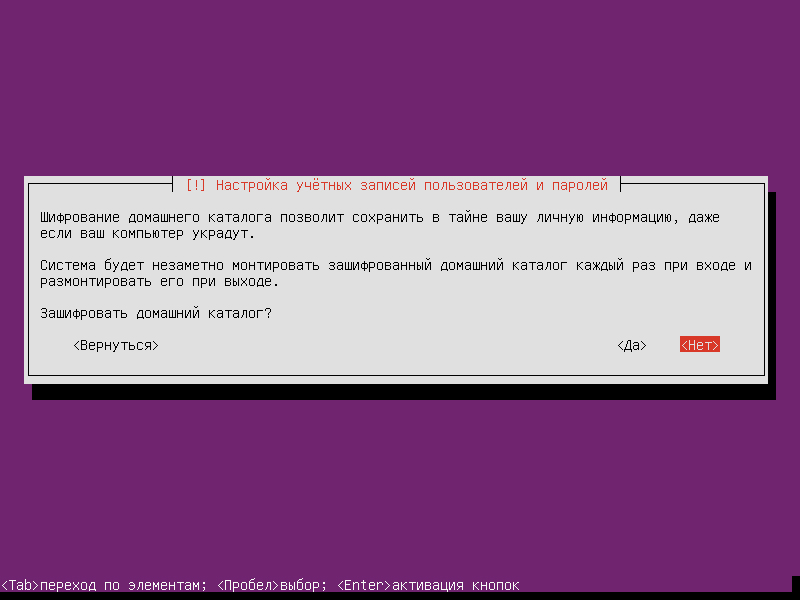
Препоручује се одабир бр
Следећа фаза - Поставили смо временску зону за рад. Важно је пажљиво и одговорно приступити овом задатку. Будући да је резултат погрешно утврђеног привременог појаса, неисправности у раду различитих услуга или у апликацијама могу бити нетачне информације.
Важно је навести своју временску зону, а не одговара томе расељавању од ГМТ. Ово је важно тако да када се мењају временске зоне у нашој земљи, обнављање система се правилно користи.
Након постављања стадије сата, најважнији корак је подешавање диска. Нуди се систем неколико доступних опција, укључујући аутоматско означавање. Обично корисници бирају само ову ставку. Ако говоримо о једином диску, у његовом квару нема посебног смисла, осим рада са радним системима на радној површини, где / дом треба да се преузме у посебан одељак.
За оптерећене системе је релевантно уклањање одељка са подацима. Посебно, крај секција / ВАР / ВВВ или / ОПТ / ЗИМБРА, на одвојеним низовима диска. У осталим случајевима, можете само поуздано радити са аутоматским ознакама без ЛВМ-а.
Инсталација ажурирања такође постаје прилично важна фаза. Овде је питање двосмислено. С једне стране, због ажурирања, одговарајуће рањивости платформе се благовремено затварају, подржавајући тренутно стање оперативног система. Међутим, вреди разумети - са неконтролисаним ажурирањем, могућ је проблем озбиљних неуспеха.
Сваки администратор одређује себи одговарајућу опцију. Али ипак, када рад са одговорним системима, уградња ажурирања треба да се врши ручно.
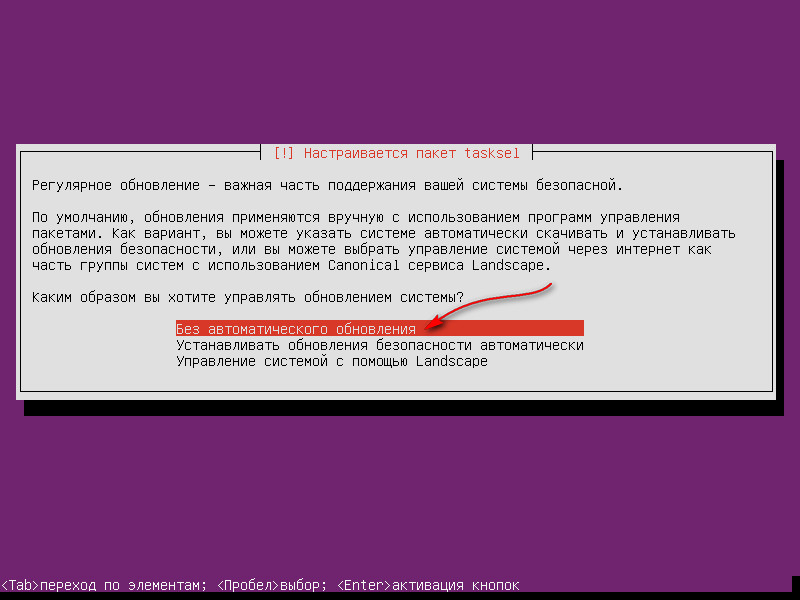
Изаберите значење које вам одговара
Избор софтверских инсталација Убунту Сервер
Након постављања основе система, могућност избора одговарајућих скупова. У овој фази можете одмах да инсталирате одговарајуће улоге како бисте добили систем који је одмах спреман за даље подешавање на излазу. Је тако прилика лоша, посебно у раду новинара? У ствари, стварно је лоше.
Покушаћемо да објаснимо зашто је таква ситуација негативна. У овом случају, за администратора, сам систем ће остати врста "црне кутије", нема појма у сврху и улози појединачних пакета за стабилан рад целог система.
Стога је боље напустити опције које је то предложио и покренути ручно инсталирање потребних пакета. Захваљујући томе, администратор ће моћи да боље разуме специфичности система, принципи интеракције својих појединачних компоненти.
Стога, када се појави таква опција, не бирамо ништа - само кликните на картицу и кликните на "Настави".
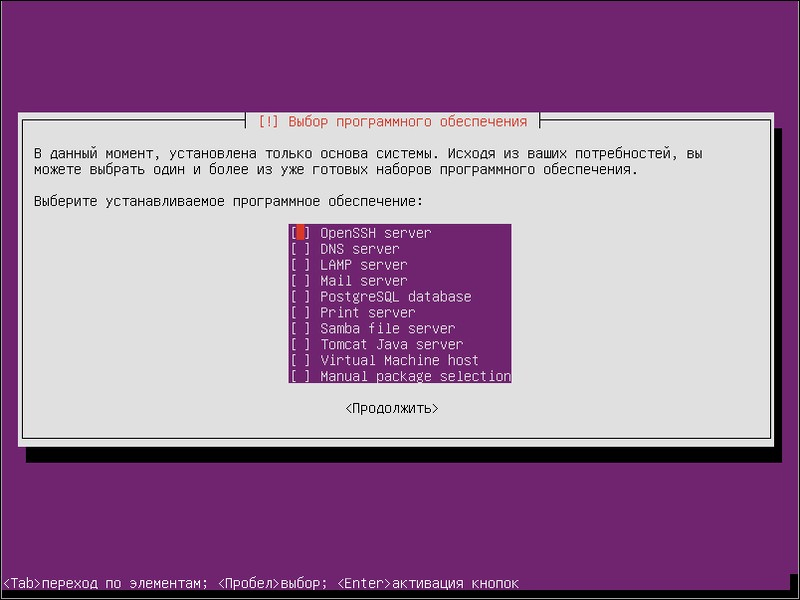
Препоручујемо да прескочи овај корак без инсталација
Све док се одвија даља инсталација система, можете мирно опустити или ићи да направите себи кафу. Чак и када радите са модерним системима ове операције, потребно вам је одређено време.
На крају инсталационог поступка биће предложено постављање покретача. Такав предлог је најбоље прихваћен за практичност нашег рада.
Тада ће бити предложени поновни систем система. Након поновног утовара, поступак инсталације је у потпуности довршен - имамо потпуно-одведен ОС, спреман за потребан рад.
Настављамо да постављамо и радимо са системом након што је инсталирамо
У ствари, не бисмо обратили посебну пажњу на ово питање првог лансирања. Али рецензије и мишљења наших читалаца потврђују - Ово питање заправо заслужује посебну пажњу, многи су се суочили са бројем проблема.
Одмах ћемо рећи, процес уношења лозинке у систему не подразумева ниједан дијалог Виндовс. Овде треба једноставно унети потребну комбинацију и притисните Ентер. Иако споља нема прозора и захтева. То су урадиле програмери посебно за сигурност - тако да када покушавате да хакујете лозинку није било начина да се види његова дужина.
Након уноса система, прво морамо да поставимо мрежу. Подразумевани систем је предложен са НАНО уредником. У погледу практичности, значајно је инфериорнији од класичног МЦ-а, али морате да радите са постојећим ресурсима.
Пре свега, морамо да повећамо права на ниво суперсиле:
Судо -С
Затим, помоћу уређивача отворите конфигурациону датотеку са мрежним подешавањима. Да бисте то учинили, унесите наредбу:
Нано / ЕТЦ / Мрежа / интерфејси
Ова датотека треба да буде донесена у ову врсту:
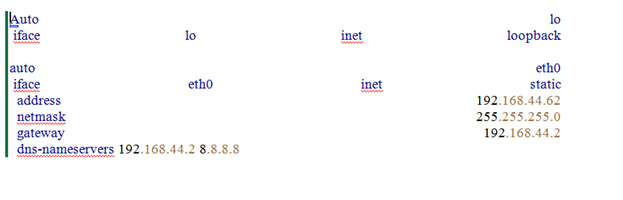
Пратите конфигурацију као што је приказано на илустрацији
Након уређивања и затварања датотеке користићемо команду поновног покретања да бисте поново покренули рачунар.
Са исправним извршавањем целог поступка, систем ће имати приступ интернету. Да бисте били сигурни да се користи интернетска веза, користићемо пинг и.ру
Даље, већ можете да пређете на уградњу потребних апликација, конфигуратора, осталих подешавања узимајући у обзир ваше задатке и приоритете. Такође, не заборавите на постављање улога сервера и других опција - али све су то појединачна питања која је потребан засебан чланак.
- « Правилна уградња сервера Вебмин Убунту
- Бежични АДСЛ марцхротизер ТП-Линк ТД-В8951НД карактеристике, поступак прилагођавања и фирмвер »

